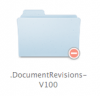rechnerteam
Aktives Mitglied
- Dabei seit
- 11.12.2006
- Beiträge
- 9.208
- Reaktionspunkte
- 3.579
Den Ordner solltest Du tunlichst belassen, aber Du kannst den Inhalt komplett löschen. Um den Ordner sichtbar zu machen, gibt es einige Möglichkeiten. Manche benutzen Tinker Tool, andere das Terminal, ich ein kleines Widget namens Hidden Files. Ein Klick auf das Widget und (nicht nur) der Ordner ist sichtbar und Du kannst auf den Inhalt zugreifen.